Если вы когда-либо хотели точно узнать, сколько времени Time Machine собирается выполнить для текущей резервной копии Mac, вы, вероятно, заметили, что элемент меню Machine Machine отображает прогресс, но не время до того, как резервная копия завершено. Вместо этого, если вы хотите увидеть оставшееся время резервного копирования, вам нужно будет немного углубиться в OS X.
Хотя резервная копия Time Machine активно (будь то по расписанию или запущена вручную), резервное копирование Mac, вы можете проверить прогресс и время, оставшиеся до завершения, через элемент панели предпочтений, выполнив следующие действия:
- Перейдите в меню Apple и выберите «Системные настройки»,
- Нажмите «Time Machine» и найдите время, оставшееся под индикатором выполнения, и «Резервное копирование: ?? ГБ ??? GB «текст
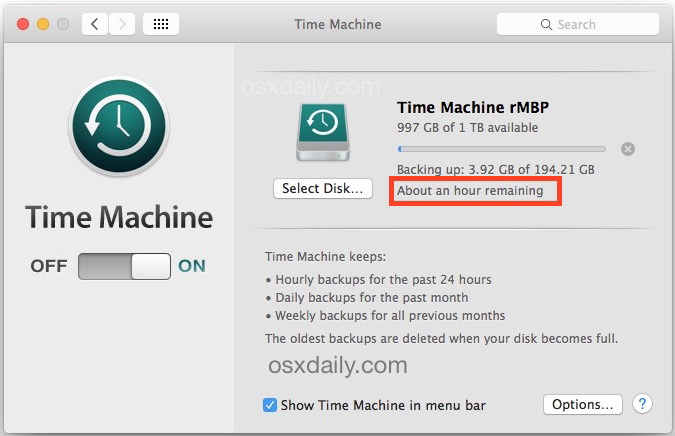
Показанное время, обычно в минутах или часах, обычно является точным, хотя, поскольку считывание / запись устройства и диска и его пропускная способность могут зависеть от другой активности, время может меняться в зависимости от того, что еще происходит с Mac и целевым диском , Кроме того, иногда Time Machine может быть чрезмерно застревает в «Подготовка резервного копирования», требуя вмешательства пользователя, хотя это довольно редкая ситуация.
Это то же самое, независимо от того, является ли привод Time Machine локальным внешним жестким диском, сетевым диском или временной капсулой AirPort, и зашифрована ли резервная копия или нет.
Имейте в виду, что резервное копирование Time Machine происходит постепенно после первоначальной резервной копии, поэтому они обычно довольно быстры, если только вы не добавили тонны файлов или не сделали много изменений на компьютере в промежуточный период.
Кстати, если вы еще не настроили автоматическое резервное копирование Time Machine на вашем Mac, вы действительно должны это сделать, здесь довольно просто настроить, как описано здесь.










